2.VS Code配置Go语言开发环境
2020-06-06 07:17
351 查看
VS Code配置Go语言开发环境
VS Code是微软开源的一款编辑器,插件系统十分的丰富。本文就介绍了如何使用VS Code搭建Go语言开发环境。
VS Code配置Go语言开发环境
说在前面的话,Go语言是采用UTF8编码的,理论上使用任何文本编辑器都能做Go语言开发。大家可以根据自己的喜好自行选择。编辑器/IDE没有最好只有最适合。
下载与安装
VS Code官方下载地址:https://code.visualstudio.com/Download
三大主流平台都支持,请根据自己的电脑平台选择对应的安装包。
 双击下载好的安装文件,双击安装即可。
双击下载好的安装文件,双击安装即可。
安装中文简体插件
点击左侧菜单栏最后一项
管理扩展,在
搜索框中输入
chinese,选中结果列表第一项,点击
install安装。
安装完毕后右下角会提示
重启VS Code,重启之后你的VS Code就显示中文啦!
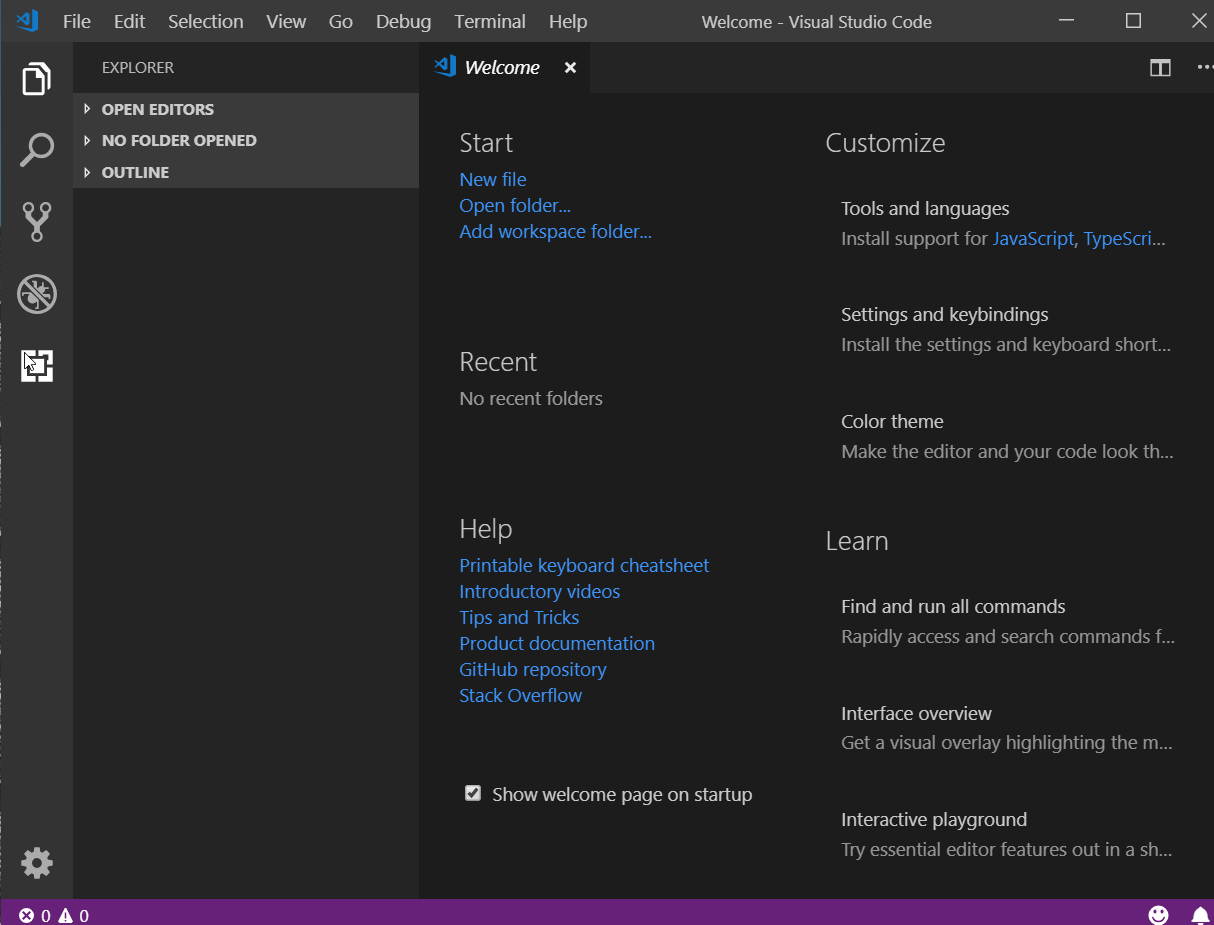
VSCode主界面介绍:

安装Go开发扩展
现在我们要为我们的VS Code编辑器安装
Go扩展插件,让它支持Go语言开发。

变更编辑器主题
依次点击
设置->颜色主题,

 可以根据自己的喜好选择相应的主题。
可以根据自己的喜好选择相应的主题。
安装Go语言开发工具包
在座Go语言开发的时候为我们提供诸如代码提示、代码自动补全等功能。
在此之前请先设置
GOPROXY,打开终端执行以下命令:
go env -w GOPROXY=https://goproxy.cn,direct
Windows平台按下
Ctrl+Shift+P,Mac平台按
Command+Shift+P,这个时候VS Code界面会弹出一个输入框,如下图:

我们在这个输入框中输入
>go:install,下面会自动搜索相关命令,我们选择
Go:Install/Update Tools这个命令,按下图选中并会回车执行该命令(或者使用鼠标点击该命令)
 在弹出的窗口选中所有,并点击“确定”按钮,进行安装。
在弹出的窗口选中所有,并点击“确定”按钮,进行安装。

然后会弹出如下窗口,开始安装工具:

喝口水,等待所有工具都安装成功,如下图所示:

配置VSCode开启自动保存
按下图依次点击
文件->首选项->设置,
 打开设置页面就能看到自动保存相关配置如下图,可以根据自己的喜好选择自动保存的方式:
打开设置页面就能看到自动保存相关配置如下图,可以根据自己的喜好选择自动保存的方式:

配置代码片段快捷键
还是按
Ctrl/Command+Shift+P,按下图输入
>snippets,选择命令并执行:

然后在弹出的窗口点击选择
go选项:
 然后弹出如下页面:
然后弹出如下页面:

大家可以简单看下上面的注释,介绍了主要用法:
“这里放个名字”:{
"prefix": "这个是快捷键",
"body": "这里是按快捷键插入的代码片段",
"description": "这里放提示信息的描述"
}
其中
$0表示最终光标提留的位置。 举个例子,我这里创建了两个快捷方式,一个是输入
pln就会在编辑器中插入
fmt.Println()代码;输入
plf,就会插入
fmt.Printf("")代码。
{
"println":{
"prefix": "pln",
"body":"fmt.Println($0)",
"description": "println"
},
"printf":{
"prefix": "plf",
"body": "fmt.Printf(\"$0\")",
"description": "printf"
}
}

添加如上配置后,保存。 我们开始go的学习之旅吧!!
相关文章推荐
- vscode 配置golang go开发环境 IDE(2018年10月)
- windows环境下利用vscode搭建go语言的开发环境详解
- 在VSCode中配置GO开发环境用户设置
- Go语言vscode环境配置
- vscode 配置 go 开发环境
- ubuntu /elementary os下vscode 配置go开发环境
- Go学习之Go语言开发环境配置
- vscode 配置 go 语言开发环境
- vscode 配置 python3开发环境的方法
- (转载)Go语言开发环境配置
- Anaconda+VSCode配置tensorflow开发环境的教程详解
- [VisualStudioCode]_[VSCODE]_[C/C++开发环境配置]
- go语言开发工具环境配置(windows)
- 一、VS Code配置Python开发环境
- 在Visual Studio Code中配置GO开发环境
- 配置 VIM 的 Go 语言开发环境
- Windows + VS Code搭建 Go 开发环境
- vscode的C++开发环境配置-win10下Linux子系统
- vscode配置go语言开发环境
- windows10下c语言环境配置vscode(launch.json,tasks.json)
